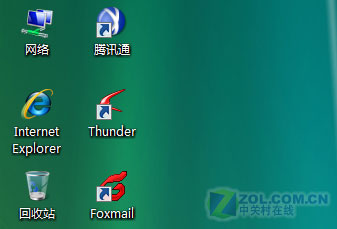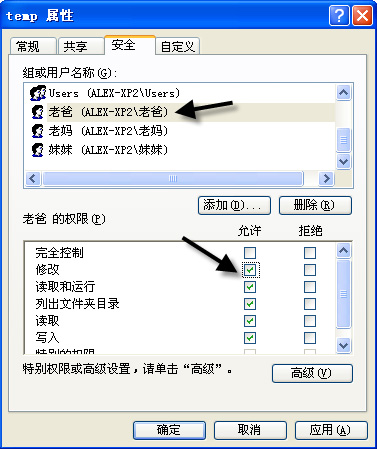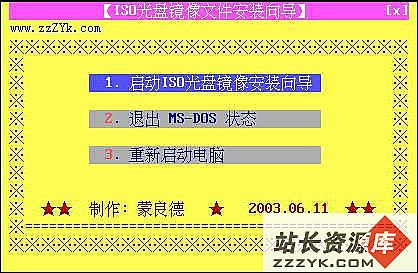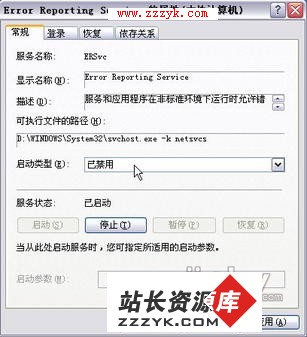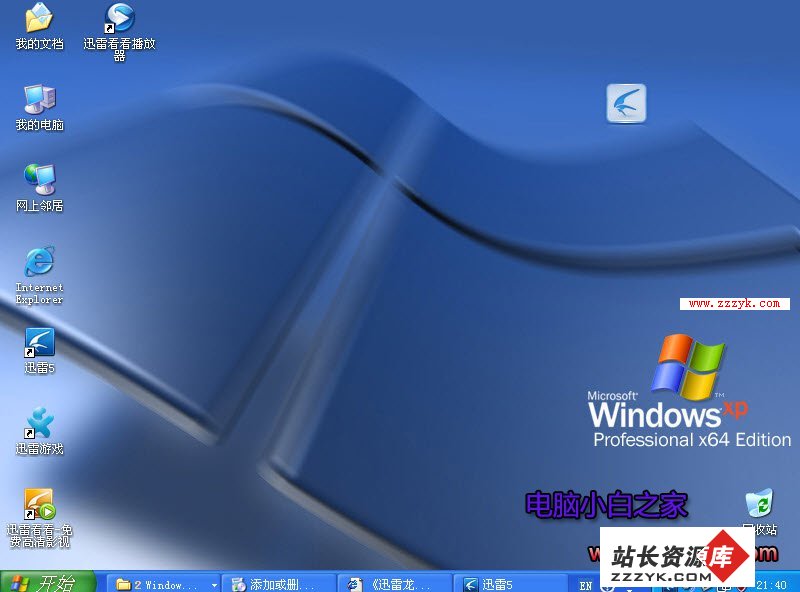使用Windows XP 的辅助功能向导
使用辅助功能向导,可以帮助用户根据自己的视觉、听觉或行动的需要来统一配置Windows XP。下面就来介绍使用辅助功能向导的具体操作:(1)单击“开始”按钮,选择“所有程序”∣“附件”∣“辅助功能”∣“辅助功能向导”命令,打开“辅助功能向导”之一对话框,如图7.8 所示。

(2)单击“下一步”按钮,打开“辅助功能向导”之二对话框,如图7.9 所示。

(3)在该对话框中可调整显示文字及屏幕项目的大小。若选择“使用Windows 常见的文字大小”选项,则显示为系统默认的文字大小;若选择“使用大的窗口标题和菜单”选项,则显示为大的窗口标题和菜单;若选择“使用Microsoft 放大镜、大标题和菜单”选项,则显示为大的窗口标题和菜单,并启动“放大镜”窗口。
(4)单击“下一步”按钮,可打开“辅助功能向导”之三对话框,如图7.10 所示

(5)在该对话框中选择“更改字体大小”复选框,可更改窗口的标题栏、菜单和其他性能的字体大小;选择“切换到较低的屏幕分辨率”复选框,可放大屏幕上的项目;选择“使用Microsoft 放大镜”复选框,可打开“放大镜”窗口;选择“禁用人格化菜单”复选框,可不使用人格化的菜单。
(6)单击“下一步”按钮,打开“辅助功能向导”之四对话框,如图7.11 所示。

(7)在该对话框中可选择适合用户的选项,如选择“我是有视力障碍的人”和“是用键盘或鼠标对我来说非常困难”复选框。
(8)单击“下一步”按钮,打开“辅助功能向导”之五对话框,如图7.12 所示。

(9)在该对话框中可选择需要的滚动条和窗口边框的大小。
(10)单击“下一步”按钮,可打开“辅助功能向导”之六对话框,如图7.13 所示。
本篇文章共3页,此页为首页 下一页

(11)在该对话框中可选择要现实的图标的大小。单击“下一步”按钮,打开“辅助功能向导”之七对话框,如图7.14 所示。

(12)在该对话框中可选择显示颜色的方案。在“配色方案”列表框中可选择一种配色方案,在“预览”框中即可看到该配色方案的效果。
(13)单击“下一步”按钮,打开“辅助功能向导”之八对话框,如图7.15 所示。

(14)在该对话框中可选择光标的显示大小和颜色。单击“下一步”按钮,可打开“辅助功能向导”之九对话框,如图7.16 所示。
计算机教程使用Windows XP 的辅助功能向导来自www.itwen.comIT WEN计算机教程网

(15)在该对话框中拖动滑块,可调节光标的闪烁速度及光标的宽度。单击“下一步”按钮,可打开“辅助功能向导”之十对话框,如图7.17 所示。

(16)在该对话框中可选择是否使用粘滞键,单击“下一步”按钮,可打开“辅助功能向导”之十一对话框,如图7.18 所示。

(17)在该对话框中可选择是否忽略重复按键,单击“下一步”按钮,打开“辅助功能向导”之十二对话框,如图7.19 所示。

(18)在该对话框中可选择在按下CAPS LOCK,NUM LOCK 或SCROLL LOCK 键时,Windows XP 是否发出响声。单击“下一步”按钮,打开“辅助功能向导”之十三对话框,如图7.20 所示。
本篇文章共3页,此页为第2 页 上一页 下一页

(19)在该对话框中可选择是否显示额外的键盘帮助信息。单击“下一步”按钮,可打开“辅助功能向导”之十四对话框,如图7.21 所示。

(20)在该对话框中可选择是否用数字键盘代替鼠标来移动鼠标指针。单击“下一步”按钮,可打开“辅助功能向导”之十五对话框,如图7.22 所示。

(21)在该对话框中可设置鼠标的左手习惯或右手习惯,单击“下一步”按钮,打开“辅助功能向导”之十六对话框,如图7.23 所示。

(22)在该对话框中可调整鼠标指针的速度。单击“下一步”按钮,打开“辅助功能向导”之十七对话框,如图7.24 所示。

(23)在该对话框中,显示了辅助功能向导的完成信息及做出的改动信息。单击“完成”按钮,可关闭“辅助功能向导”对话框。
注意:“辅助功能向导”系列对话框因所选选项的不同而会有所不同。
用户也可单击“开始”按钮,选择“控制面板”命令,打开“控制面板”对话框,双击“辅助功能选项”图标,打开“辅助功能选项”对话框,如图7.25 所示。